Snabbinställningar är en av de funktioner du antagligen använder flera gånger om dagen utan att ens tänka på det. Det är panelen som låter dig slå på eller stänga av Wi-Fi, aktivera ficklampan, ändra ljusstyrka eller sätta din telefon tyst. Att komma till det kan tyckas uppenbart till en början, men det finns mer än ett sätt, och upplevelsen förändras något beroende på om du är på en Samsung, Google Pixel, Xiaomi, Vivo, Oppo eller en annan Android-smartphone från ett annat märke. Med det sagt, att veta alla tricks innebär att du kan öppna snabba inställningar ännu snabbare och få din Android-enhet att fungera bättre för dig. Låt oss komma igång:
hur snabbinställningar ser ut på olika smartphones
Innan du pratar om hur man öppnar det hjälper det att veta att snabba inställningar inte ser identiska ut på alla Android-smartphones där ute. Olika märken tar olika tillvägagångssätt. Till exempel:
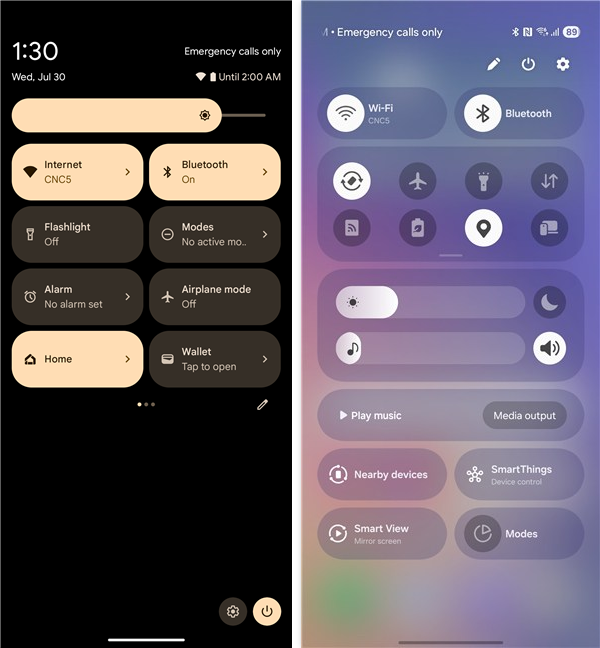 Google Pixel Phones Use ANDROID’S LARGE PILL-SHAPED TOGEGED TOGEGED TOMEGE ANDA CENELING. På Samsung Galaxy-enheter som kör ett användargränssnitt får du ett rutnät med runda knappar på en mörk eller lätt bakgrund, med ljusstyrka och ljudkontroller precis under de snabba inställningarna. Xiaomis MIUI-och Hyperos-layouter liknar Apples kontrollcenter, med stora knappar och en tydlig åtskillnad mellan snabba inställningar och aviseringar. Vivos Funtouch OS hämtar inspiration från Samsung men använder mjukare färger och något olika ikondesign. Oppos Coloros väljer större knappar, rundade hörn och grupperade sektioner.
Google Pixel Phones Use ANDROID’S LARGE PILL-SHAPED TOGEGED TOGEGED TOMEGE ANDA CENELING. På Samsung Galaxy-enheter som kör ett användargränssnitt får du ett rutnät med runda knappar på en mörk eller lätt bakgrund, med ljusstyrka och ljudkontroller precis under de snabba inställningarna. Xiaomis MIUI-och Hyperos-layouter liknar Apples kontrollcenter, med stora knappar och en tydlig åtskillnad mellan snabba inställningar och aviseringar. Vivos Funtouch OS hämtar inspiration från Samsung men använder mjukare färger och något olika ikondesign. Oppos Coloros väljer större knappar, rundade hörn och grupperade sektioner. 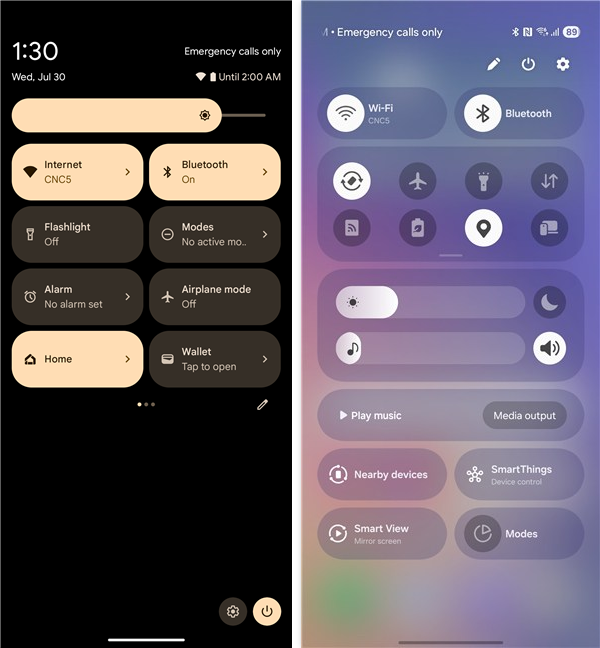
Side‑by‑side comparison of Quick Settings on Google Pixel and Samsung
However, although the look changes from brand to Varumärke, funktionen förblir densamma. Kolla in den här guiden för att lära dig mer om vad varje snabbinställning gör och hur du kan anpassa dem alla: Hur du anpassar Android Quick Settings-menyn. Som sagt, låt oss ta en titt nu på alla metoder du måste öppna snabba inställningar på Android:
Hur man får åtkomst till snabba inställningar med den klassiska svepen från toppen
Den enklaste och universella metoden är att placera fingret längst ner på skärmen och svep ner. Att göra detta avslöjar en gång dina aviseringar tillsammans med en liten rad snabba växlar.
one nedåt svep ger dig en delvis titt på snabba inställningar
swiping ner igen. 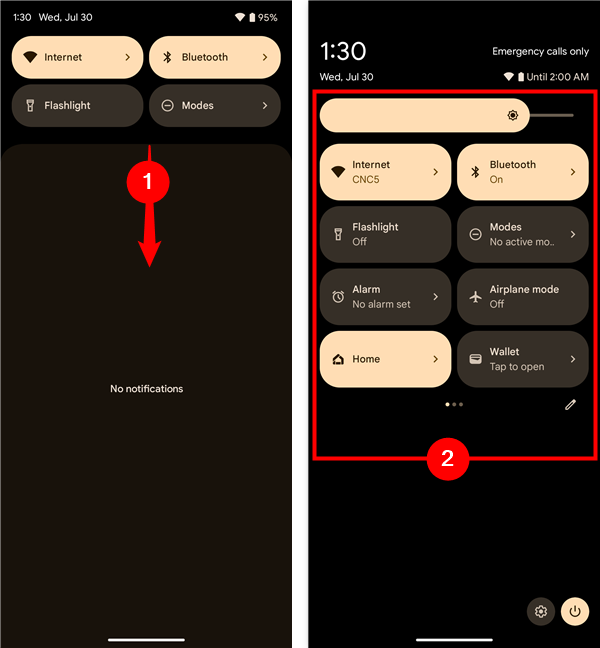
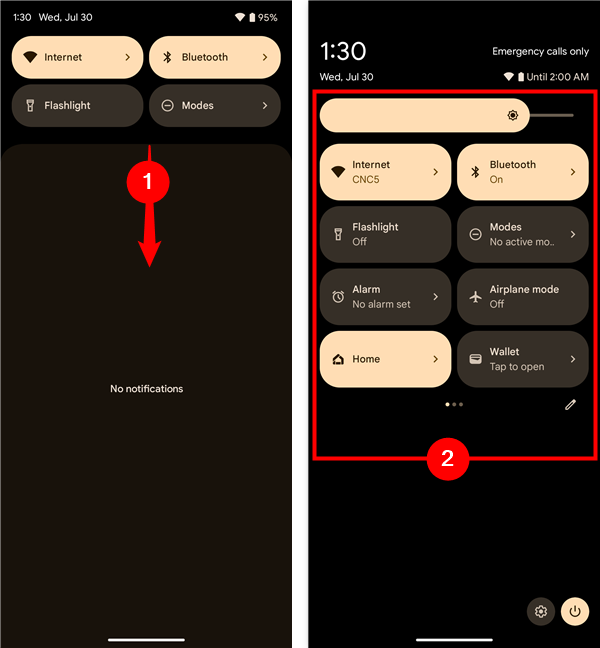
helt utökad snabb inställningar på en google pixel
Hur öppnar jag snabba inställningar genom att hoppa direkt till hela panelen
Om du inte bryr dig om aviseringar och bara vill ha snabba inställningar direkt, försök att placera två fingrar högst upp på skärmen och svepa ner. Denna gest tar dig direkt till den utvidgade panelen utan några extra steg.
Using the two‑finger swipe gesture to open full Quick Settings instantly
How to get to the Quick Settings on a Samsung with One UI 7.0 or Nyare
Om du har en Samsung Galaxy med en UI 7.0 eller nyare, kanske du märker något annat. Att svepa ner från det övre högerhörnet öppnar endast snabba inställningar, medan du sveper från någon annanstans visar meddelanden.
Hur man öppnar snabbinställningar med hjälp av tillgänglighetsmenyn
Om svepning inte är det enklaste alternativet för dig, kan Androids tillgänglighetsmeny hjälpa. Den lägger till en flytande knapp på din skärm som ger dig genvägar till viktiga funktioner, inklusive snabbinställningar. Att ställa in det tar bara ett ögonblick:
först, öppna telefonens inställningsapp och bläddra ner till tillgänglighetsalternativen.
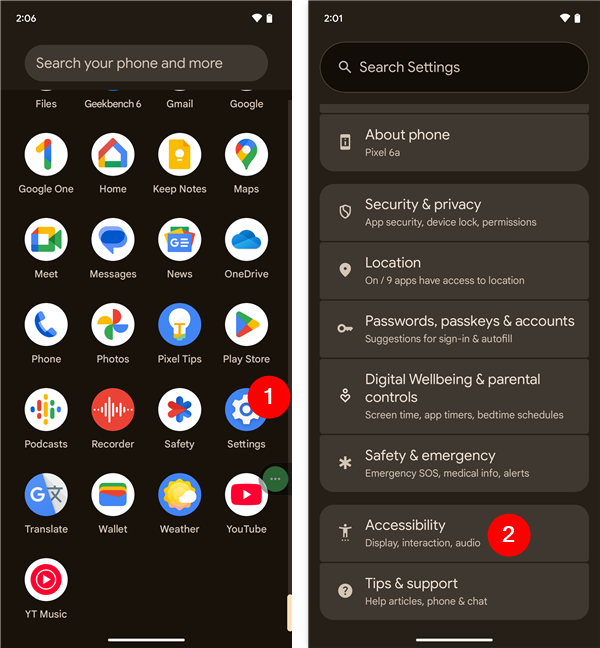
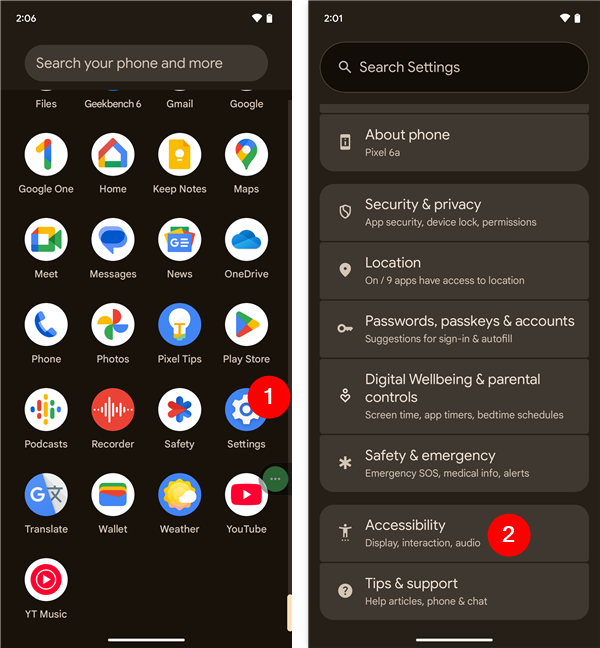
tillgänglighetsmenyalternativ i Android-inställningar
anmärkning: på samsunggallax-och Google-pund, se på Accessebility. På enheter från andra märken, som Xiaomi, Vivo eller Oppo-telefoner, kan det vara under tillgänglighetsmenyn, tillgänglighetsfunktioner eller tillgänglighetsverktyg.
När du öppnar den, gå till tillgänglighetsmenyn och knacka på den. Aktivera sedan tillgänglighetsmenyn genväg.
src=”https://www.digitalcitizen.life/wp-content/uploads/2025/08/android_quick_settings-7.png”>
Aktivera genvägen för tillgänglighetsmenyn
nu, när du vill snabba inställningar, tap. höjd=”648″src=”https://windows.atsit.in/sv/wp-content/uploads/sites/24/2025/08/alla-satt-att-oppna-snabba-installningar-pa-android-3.png”> 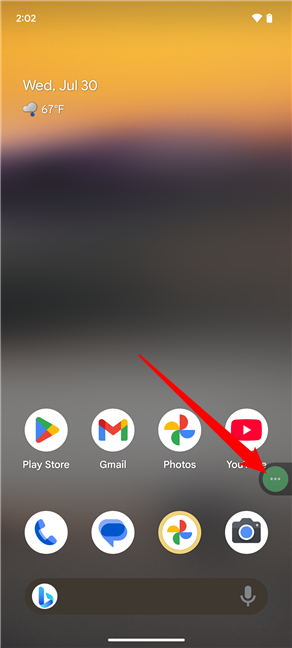
Tryck på tillgänglighetsmenyn Fortsätt
Du får en meny med stora ikoner som är lätta att klicka. Leta efter de som märks snabba inställningar och tryck på den. Observera att du kanske måste bläddra igenom menyens sidor för att hitta den, som jag gjorde i skärmdumparna nedan.